- Bán hàng trực tuyến
-
Địa Chỉ: Tin Học Anh Phát - 209/1 quốc lộ 13, P.26, Q. Bình Thạnh, Hồ Chí Minh, Việt Nam
Địa Chỉ 2: Tin Học Anh Phát - 423/7/3 Đường 21 Tháng 8 , Phường Phước Mỹ , Phan Rang Tháp Chàm, Ninh Thuận, Việt Nam -
 Tin nổi bật
Tin nổi bật
 Tất tần tật những lưu ý khi build PC Gaming năm 2024: Hướng dẫn chi tiết cho các game thủ
Tất tần tật những lưu ý khi build PC Gaming năm 2024: Hướng dẫn chi tiết cho các game thủ  Top Dàn PC Khủng Chơi Game Mượt Yêu Thích Nhất 2022
Top Dàn PC Khủng Chơi Game Mượt Yêu Thích Nhất 2022  Top 12 Địa Chỉ Bán Linh Kiện Máy Tính Giá Sỉ Tại TPHCM
Top 12 Địa Chỉ Bán Linh Kiện Máy Tính Giá Sỉ Tại TPHCM  BUILD PC MÙA TẾT NGAY HÔM NAY - NHẬN QUÀ KHỦNG LIỀN TAY
BUILD PC MÙA TẾT NGAY HÔM NAY - NHẬN QUÀ KHỦNG LIỀN TAY  Nâng Cao Đỉnh Điểm Của Sự Sáng Tạo Thông Qua 6 Cấu Hình PC Cho Nhà Thiết Kế Nội Thất Chuyên Nghiệp !!!
Nâng Cao Đỉnh Điểm Của Sự Sáng Tạo Thông Qua 6 Cấu Hình PC Cho Nhà Thiết Kế Nội Thất Chuyên Nghiệp !!!
-
 Tất tần tật những lưu ý khi build PC Gaming năm 2024: Hướng dẫn chi tiết cho các game thủ
Tất tần tật những lưu ý khi build PC Gaming năm 2024: Hướng dẫn chi tiết cho các game thủ
-
 Top Dàn PC Khủng Chơi Game Mượt Yêu Thích Nhất 2022
Top Dàn PC Khủng Chơi Game Mượt Yêu Thích Nhất 2022
-
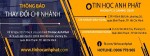 Top 12 Địa Chỉ Bán Linh Kiện Máy Tính Giá Sỉ Tại TPHCM
Top 12 Địa Chỉ Bán Linh Kiện Máy Tính Giá Sỉ Tại TPHCM
-
 BUILD PC MÙA TẾT NGAY HÔM NAY - NHẬN QUÀ KHỦNG LIỀN TAY
BUILD PC MÙA TẾT NGAY HÔM NAY - NHẬN QUÀ KHỦNG LIỀN TAY
-
 Nâng Cao Đỉnh Điểm Của Sự Sáng Tạo Thông Qua 6 Cấu Hình PC Cho Nhà Thiết Kế Nội Thất Chuyên Nghiệp !!!
Nâng Cao Đỉnh Điểm Của Sự Sáng Tạo Thông Qua 6 Cấu Hình PC Cho Nhà Thiết Kế Nội Thất Chuyên Nghiệp !!!
Tăng FPS Game PC Cũ: 7 Bước Tối Ưu Windows và Driver Miễn Phí (2025)
Chơi game mượt mà trên PC cũ không còn là giấc mơ xa vời. Tin Học Anh Phát sẽ hướng dẫn bạn 7 bước đơn giản để tăng FPS game, tối ưu Windows và driver miễn phí, giúp bạn tận hưởng trải nghiệm chơi game tốt hơn ngay lập tức mà không cần tốn kém nâng cấp phần cứng.
Bài viết này sẽ tập trung vào việc khai thác tối đa hiệu suất từ hệ thống hiện có của bạn. Bằng cách tinh chỉnh Windows và driver, bạn có thể đạt được mức tăng FPS đáng kể và trải nghiệm chơi game mượt mà hơn. Đừng để cấu hình cũ cản trở niềm đam mê game của bạn, hãy cùng Tin Học Anh Phát khám phá các bí quyết tối ưu ngay sau đây!
Mục lục:
1. Chuẩn Bị Trước Khi Tối Ưu
2. Bước 1: Cài đặt "Sạch" Driver Card Màn Hình
3. Bước 2: Kích Hoạt "Chế Độ Chiến Binh" (Game Mode và High Performance)
4. Bước 3: Tinh Chỉnh Hiệu Ứng Đồ Họa Windows và Card Màn Hình
5. Bước 4: Vô Hiệu Hóa Ứng Dụng Nền và Khởi Động Cùng Windows
6. Bước 5: Gỡ Bỏ Bloatware trên Windows
7. Bước 6: Chống Phân Mảnh và Dọn Rác Ổ Cứng
8. Bước 7: Đo Lường FPS và Tinh Chỉnh Trong Game
9. Giải Đáp Thắc Mắc Thường Gặp
10. Mẹo Bổ Sung
11. Kết Luận
Chuẩn Bị Trước Khi Tối Ưu Windows cho Game
Trước khi bắt đầu tối ưu Windows, hãy thực hiện một số bước chuẩn bị quan trọng để đảm bảo quá trình diễn ra suôn sẻ, hiệu quả và an toàn cho hệ thống.
1. Đo FPS Ban Đầu
Đo FPS ban đầu là rất quan trọng để đánh giá hiệu quả của quá trình tối ưu. Sử dụng MSI Afterburner kết hợp với RivaTuner Statistics Server (download RivaTuner Statistics Server) để đo FPS. Chọn một cảnh game tiêu biểu, có nhiều chuyển động và hiệu ứng để đo FPS trung bình. Ghi lại kết quả này để so sánh sau khi tối ưu.

2. Tạo Điểm Khôi Phục Hệ Thống
Tạo điểm khôi phục giúp bạn dễ dàng quay lại trạng thái hệ thống trước đó nếu gặp sự cố. Tham khảo hướng dẫn chi tiết trên trang hỗ trợ của Microsoft.

3. Tải Driver Card Màn Hình Mới Nhất
Driver mới nhất thường được tối ưu hóa hiệu suất, giúp tăng FPS đáng kể. Tải driver từ trang chủ của nhà sản xuất:
- NVIDIA: https://www.nvidia.com/Download/index.aspx
- AMD: https://www.amd.com/vi/support
- Intel: https://www.intel.vn/content/www/vn/vi/download-center/home.html
Bước 1: Cài đặt "Sạch" Driver Card Màn Hình
Cài đặt "sạch" driver giúp loại bỏ xung đột driver cũ, tối ưu hiệu suất card màn hình. Tắt Windows Update, khởi động máy tính vào Safe Mode, và sử dụng DDU (Display Driver Uninstaller - download DDU) để gỡ bỏ hoàn toàn driver cũ. Sau đó, cài đặt driver mới đã tải ở bước chuẩn bị.

Bước 2: Kích Hoạt "Chế Độ Chiến Binh"
Kích hoạt Game Mode và High Performance Power Plan giúp Windows ưu tiên tài nguyên cho game. Bật Game Mode trong Settings > Gaming và chọn High Performance trong Power Options. Trên PC cũ, việc chuyển sang High Performance có thể tăng FPS đáng kể.

Bước 3: Tinh Chỉnh Hiệu Ứng Đồ Họa
Giảm hiệu ứng đồ họa giúp tăng FPS đáng kể mà không ảnh hưởng nhiều đến chất lượng hình ảnh. Trong System Properties > Advanced > Performance, chọn "Adjust for best performance". Trong NVIDIA Control Panel/AMD Radeon Software, tối ưu các thiết lập như Power management mode (Prefer maximum performance), Texture filtering - Quality (Performance), và tắt Vertical sync (Off) để giảm input lag. Nếu bạn muốn tìm hiểu thêm về cách chọn card đồ họa phù hợp, hãy xem bài viết Hướng dẫn chọn VGA phù hợp cho nhu cầu chơi game.

Bước 4: Vô Hiệu Hóa Ứng Dụng Nền
Tắt các ứng dụng không cần thiết giúp giải phóng RAM, giảm lag game. Mở Task Manager (Ctrl + Shift + Esc), tắt các ứng dụng khởi động cùng Windows trong tab "Startup" và tắt các ứng dụng chạy nền trong Settings > Privacy & security > Background apps. Các ứng dụng chat, trình duyệt web thường ngốn nhiều RAM. Để hiểu rõ hơn về việc quản lý RAM, bạn có thể tham khảo bài viết Cần bao nhiêu RAM để chơi game?

Bước 5: Gỡ Bỏ Bloatware
Bloatware là các ứng dụng được cài đặt sẵn, ít sử dụng nhưng lại chiếm dụng tài nguyên. Gỡ bỏ bloatware trong Settings > Apps > Apps & features. Bạn cũng có thể tìm hiểu thêm về các công cụ gỡ bỏ bloatware trên các diễn đàn công nghệ uy tín.
Bước 6: Chống Phân Mảnh và Dọn Rác Ổ Cứng
Ổ cứng gọn gàng giúp hệ thống hoạt động ổn định hơn. Chống phân mảnh ổ HDD (không cần thiết cho SSD) và sử dụng Disk Cleanup để dọn rác ổ cứng thường xuyên. Bài viết SSD NVMe là gì? sẽ giúp bạn hiểu thêm về tầm quan trọng của việc tối ưu ổ cứng.

Bước 7: Đo Lường FPS và Tinh Chỉnh Trong Game
Đo lại FPS sau khi áp dụng các bước trên và tinh chỉnh cài đặt trong game. So sánh FPS trước và sau khi tối ưu để đánh giá hiệu quả. Giảm các thiết lập đồ họa trong game như Shadows, Anti-Aliasing… để tăng FPS. Nếu bạn đang tìm kiếm một PC gaming cũ với hiệu năng tốt trong tầm giá 25-35 triệu, hãy tham khảo các cấu hình PC gaming cũ 30 triệu tại Tin Học Anh Phát.
Giải Đáp Thắc Mắc Thường Gặp
FPS Vẫn Thấp Sau Khi Tối Ưu?
Kiểm tra nhiệt độ CPU/GPU. Nếu quá nóng, hãy vệ sinh và tra keo tản nhiệt. Cân nhắc nâng cấp RAM hoặc SSD nếu cần thiết. Bài viết Tản nhiệt khí và tản nhiệt nước AIO sẽ cung cấp cho bạn thông tin hữu ích về giải pháp tản nhiệt.

Tối Ưu Card Onboard?
Cập nhật driver card onboard mới nhất và giảm độ phân giải, cài đặt đồ họa thấp trong game.
Mẹo Bổ Sung
Ép Xung CPU/GPU (Cẩn Thận)
Ép xung có thể tăng hiệu suất nhưng cần thực hiện cẩn thận để tránh hư hỏng phần cứng. Tham khảo bài viết Hướng dẫn ép xung CPU Intel Core i7 để biết thêm chi tiết.
Phần Mềm Tăng FPS
Các phần mềm như Razer Cortex, Wise Game Booster có thể giúp tối ưu hệ thống và tăng FPS.
Kết Luận
Việc tối ưu Windows và driver giúp tăng FPS game đáng kể trên PC cũ, mang lại trải nghiệm chơi game mượt mà hơn. Hãy chia sẻ kết quả của bạn và đặt câu hỏi nếu gặp khó khăn. Tin Học Anh Phát luôn sẵn sàng hỗ trợ bạn! Trong bài viết tiếp theo, chúng ta sẽ tìm hiểu về các phương pháp nâng cao như ép xung và nâng cấp phần cứng. Đừng quên ghé thăm cửa hàng của Tin Học Anh Phát để khám phá các sản phẩm linh kiện máy tính cũ chất lượng.
Hãy chia sẻ bài viết này:
- » Hướng Dẫn Tối Ưu FPS cho Valorant, CS2 và LOL trên PC Cũ Giá Rẻ
- » Hướng dẫn chọn Mainboard cho PC Workstation AMD: So sánh X670E, B650 và các tính năng chuyên dụng
- » Hướng dẫn chọn Mainboard Z790 cho Core i9: Những yếu tố then chốt cho một Workstation ổn định
- » Khắc Phục Các Lỗi Thường Gặp Khi Build và Sử Dụng PC Xeon (Không Lên Hình, Không Nhận Đủ RAM)
- » Hướng dẫn tự build PC Workstation Xeon E5 v4 từ A-Z cho người mới bắt đầu (2025)
- » Tất tần tật những lưu ý khi build PC Gaming năm 2024: Hướng dẫn chi tiết cho các game thủ
- » Top Dàn PC Khủng Chơi Game Mượt Yêu Thích Nhất 2022
- » Top 12 Địa Chỉ Bán Linh Kiện Máy Tính Giá Sỉ Tại TPHCM
- » Hướng Dẫn Tối Ưu FPS cho Valorant, CS2 và LOL trên PC Cũ Giá Rẻ
- » Hướng dẫn chọn Mainboard cho PC Workstation AMD: So sánh X670E, B650 và các tính năng chuyên dụng
WEBSITE ĐƯỢC SỞ HỮU VÀ QUẢN LÝ BỞI NGUYỄN VÕ DUY ANH
Giấy phép đăng ký kinh doanh số 0315129021 do sở Kế Hoạch và Đầu Tư Thành phố Hồ Chí Minh cấp ngày 25/6/2018












